Windows 10 har rimelig god multidisplaysupport. Der er stadig ganske mange funktioner, som brugerne har på deres ønskeliste, men generelt er understøttelsen forbedret sammenlignet med tidligere versioner. I Windows 10 husker apps, hvilken skærm de var åbne på. Der er nogle undtagelser fra denne regel, f.eks. Chrome-vinduer fra forskellige profiler, der alle er åbne på den samme, normalt forkerte, skærm. Der er ikke noget OS-niveau omkring dette, men apps kan implementere et om nødvendigt. Det er noget, en medieafspiller-app som VLC gør. Du kan tildele VLC til en skærm fra dens indstillinger og aldrig bekymre dig om, at den åbner på den forkerte nogensinde.
Tildel VLC til et display
Åbn VLC-afspiller, og gå til Værktøjer> Præferencer, eller brug tastaturgenvejen Ctrl + P.
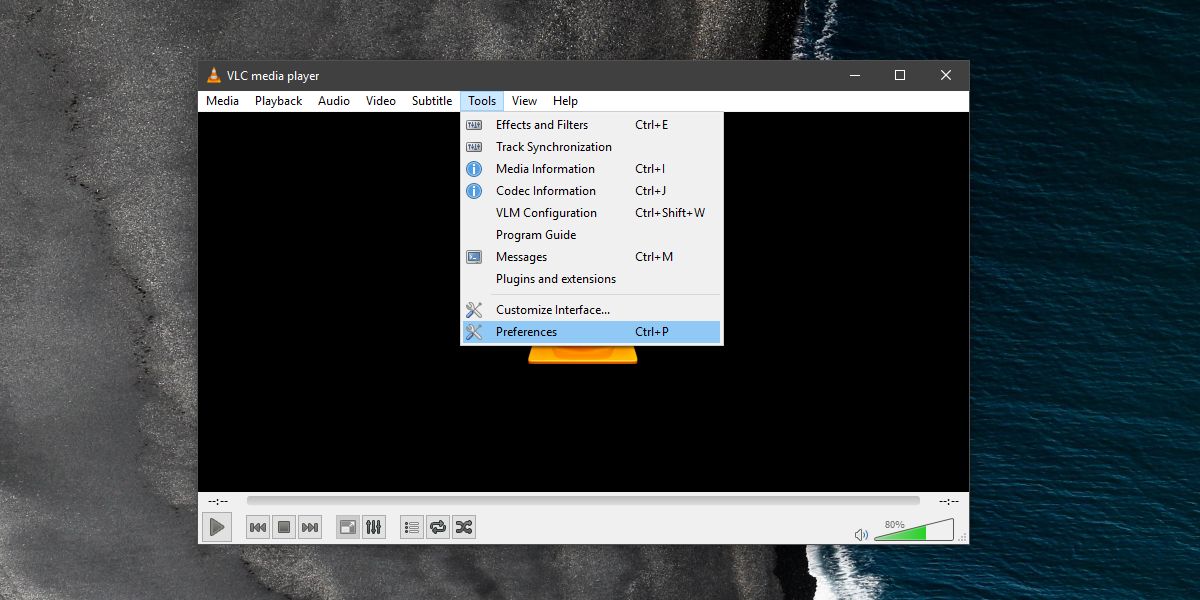
Gå til indstillingsvinduet ved at gå til fanen Video. Under afsnittet 'Aktivér video' skal du åbne rullemenuen 'Ouput' og ændre værdien fra 'Automatisk' til 'DirectX (DirectDraw) output.
Derefter skal du se under DirectX-afsnittet, hvor duhar en dropdown for skærmenhed. Åbn den, og vælg det display, du vil tildele VLC-afspiller til. Hvis du forlader det på 'Standard', åbnes det på din hovedskærm. Hvis du ikke har din anden eller tredje skærm tilsluttet, viser denne indstilling ikke automatisk den.
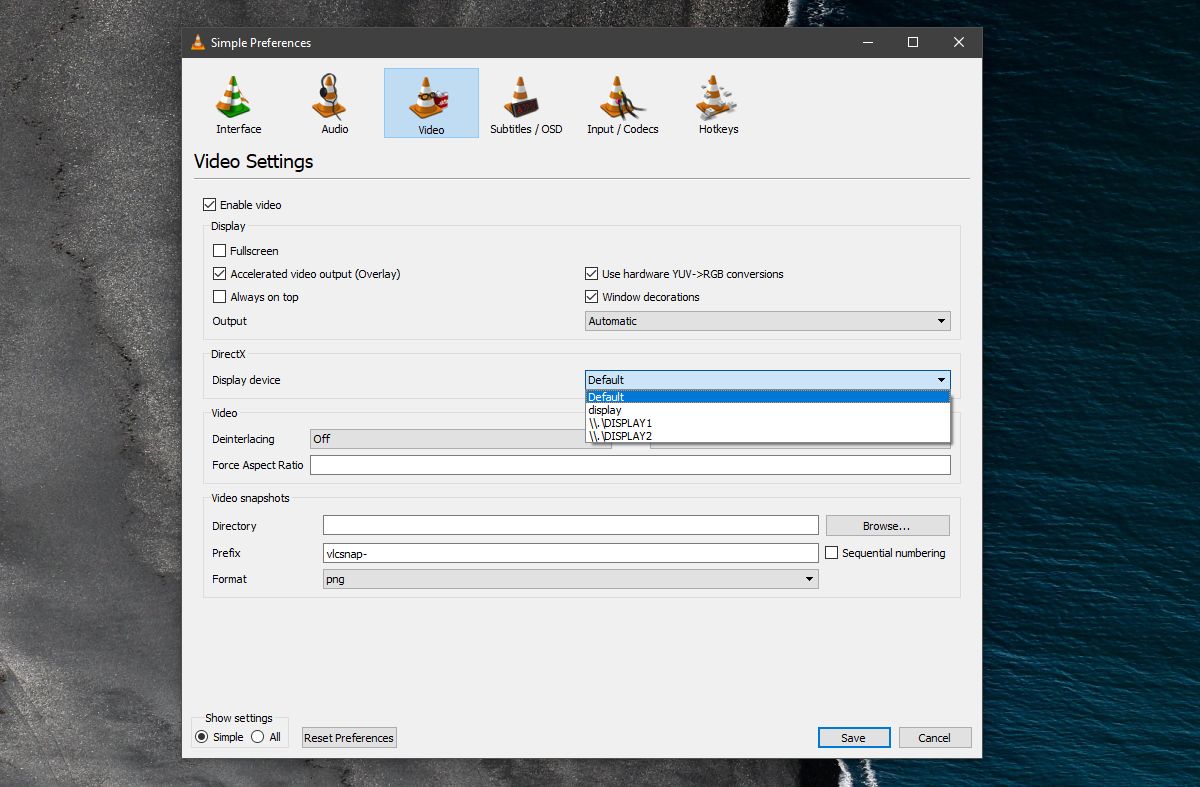
Dette dikterer kun, hvilket display VLC der vilåbn som standard. Du kan altid trække et vindue til en anden skærm, hvis du vil. Afslut VLC, og åbn det igen. Spil noget, og det burde afspille det på det tildelte display.
Vi skal nævne, at selvom dette er en indbyggetfunktion i VLC, og det har været der i lang tid nu, det er stadig buggy. Du får muligvis ikke nogen videooutput overhovedet, eller det kan ikke huske, hvilken skærm det blev tildelt. Dette er desværre en mangel, som du finder, når du håndterer flere skærme på de fleste desktop-operativsystemer. VLC gør en rimelig god indsats for at arbejde med flere skærme, men det har sine hikke. Du skal stadig flytte VLC-afspillervinduet til din foretrukne skærm, bare i tilfælde af, at funktionen mislykkes.
Identificer display
Det er temmelig let at identificere en skærm på Windows. I Windows 10 skal du åbne appen Indstillinger. Gå til systemgruppen med indstillinger, og vælg fanen Skærm. Klik på knappen "Identificer", og et nummer bliver superpålagt på din skærm (kort), der fortæller dig, hvilket display der er, hvilket. Du kan selvfølgelig ændre skærme ved at trække dem, og VLC vil sandsynligvis være i stand til at genkende den nye visningsrækkefølge.
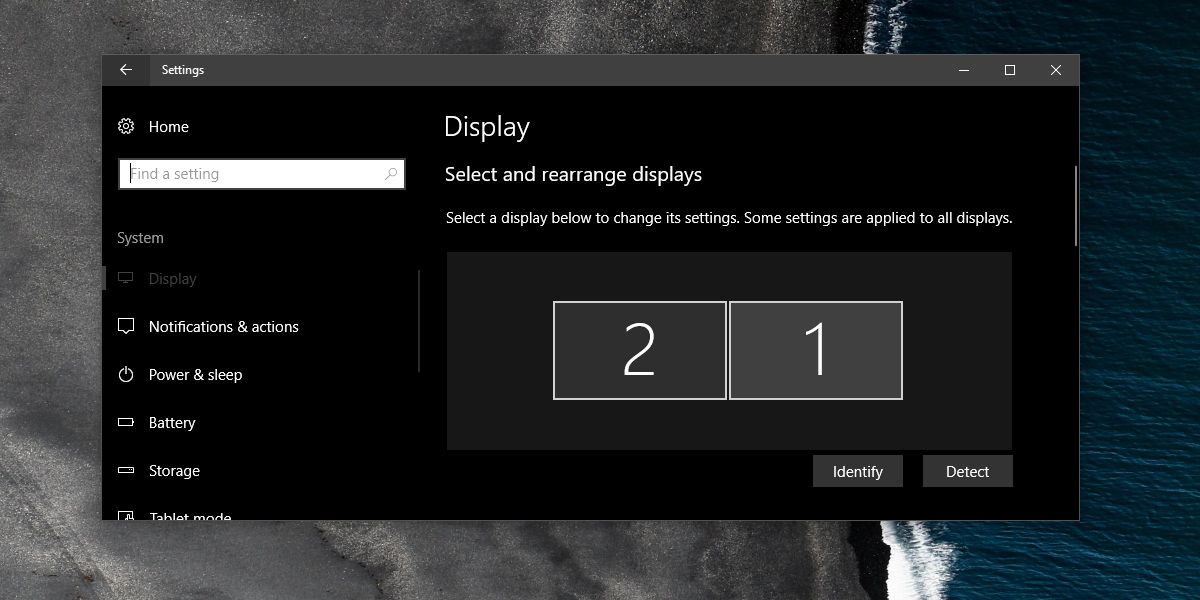













Kommentarer